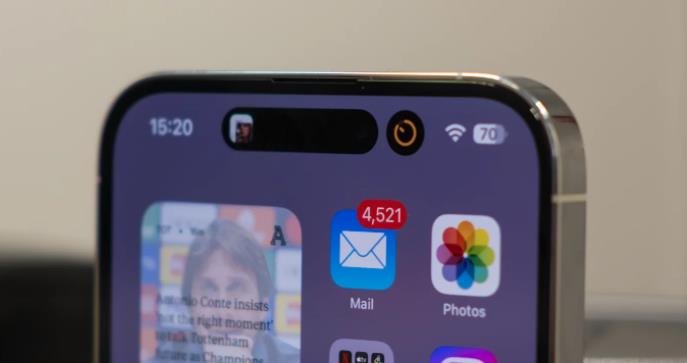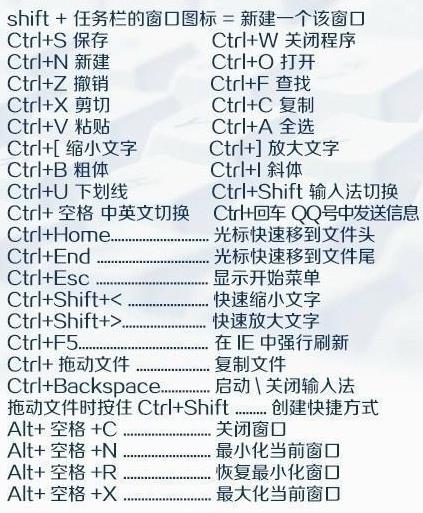电脑开机密码是保护个人隐私和数据安全的一种方法,但如果你不想每次开机都要输入密码,或者忘记密码,想要去掉电脑开机密码,那么该怎么办呢?下面我们介绍几种方法。
1.通过控制面板去掉电脑开机密码
用管理员账号登录电脑,打开电脑控制面板。
在控制面板的用户账户中找到“用户账户”选项,点击进入。
选择“更改账户类型”,将原账户类型从“管理员”更改为“标准用户”。
在“用户账户”中找到原账户名称,点击“删除账户”。
重启电脑即可去掉电脑开机密码。
2.通过用户账户设置去掉电脑开机密码
用管理员账号登录电脑,找到“用户账户”选项。
在“用户账户”中找到开机需要输入密码的账户。
点击“更改账户设置”。
在“更改账户类型”中选择“本地账户”。
找到“密码”选项,点击“删除密码”。
重启电脑即可去掉电脑开机密码。
3.通过“netplwiz”命令去掉电脑开机密码
按下“Win+R”快捷键,输入“netplwiz”。
在弹出的“用户账户”的窗口中去掉“要求用户输入用户名和密码”前的勾选。
点击“确定”保存设置,重启电脑即可去掉电脑开机密码。
4.通过修改注册表去掉电脑开机密码
按下“Win+R”快捷键,输入“regedit”。
依次找到“计算机\HKEY_LOCAL_MACHINE\SOFTWARE\Microsoft\WindowsNT\CurrentVersion\Winlogon”。
在右侧窗口中找到“AutoAdminLogon”,将其数值改为“1”。
若没有“DefaultUserName”和“DefaultPassword”键,则新建,分别设置为你的账户名和密码。
重启电脑即可去掉电脑开机密码。
5.通过重置密码软件去掉电脑开机密码
下载并安装可重置密码的软件,例如OfflineNTPassword&RegistryEditor。
将重置密码软件写入USB或CD。
按照软件的步骤操作,重启电脑即可成功去掉电脑开机密码。
6.通过在安全模式下修改密码去掉电脑开机密码
重启电脑,按F8进入安全模式。
用管理员账户登录电脑,在控制面板中重置原账户的密码。
重启电脑,进入正常模式,即可去掉电脑开机密码。
总之,不论是哪种方法,都需要注意电脑的数据安全,谨慎操作。